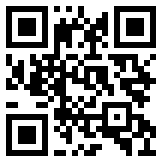Xmind主题类型
Xmind 中有四种不同类型的主题形式,分别是中心主题、分支主题、子主题和自由主题。

添加/删除主题
1.添加分支主题

三种方式添加分支主题:
方式1:选中主题,点击工具栏的主题进行添加。
方式2:选中主题,在菜单栏的插入中,点击主题(之前/之后)进行添加。
方式3:选中主题,用快捷键进行添加
键盘快捷键
Windows:Enter
Mac:↩︎
2.添加子主题

三种方式添加子主题:
方式1:选中主题,点击工具栏的子主题进行添加。
方式2:选中主题,在菜单栏的插入中,点击子主题进行添加。
方式3:选中主题,点击快捷键进行添加:
键盘快捷键
Windows:Tab
Mac:Tab
3.为主题添加父主题

选中主题,在菜单栏的插入中,点击父主题进行添加。
选中主题,运用组合快捷键进行添加:
键盘快捷键
Windows:Ctrl+Enter
Mac:⌘+↩︎
4.添加自由主题

有三种方式添加自由主题:
方式1:鼠标双击画布空白处进行添加。
方式2:在菜单栏的插入中,点击自由主题进行添加。
方式3:在画布空白处右键>插入自由主题。
5.删除主题

选中主题,直接按删除键Delete或右键>删除即可删去主题。
6.删除单个主题

如果想要删除单个主题,可以选中主题,右键>删除单个主题。
或者用快捷键进行删除:
键盘快捷键
Windows:Ctrl+Delete
Mac:⌘+⌫
编辑主题
有三种方法能快速进行主题内容的编辑:
方法1:选中默认主题,直接键入内容(会替代原有内容)。
方法2:鼠标双击主题,键入内容(默认的主题会替代原有内容,已修改过的主题会在原有内容后面继续输入)。
方法3:选中主题,点击空格键,键入内容(默认的主题会替代原有内容,已修改过的主题会在原有内容后面继续输入)。
调整主题
1.调整主题的层级
有三种调整主题层级的方式:

鼠标拖拽调整:子主题可以变成分支主题,分支主题也可以变成子主题,用鼠标进行拖拽调整即可。
调整主题顺序:选中主题,按快捷键组合可以快捷调整主题顺序 (仅限上下顺序)
键盘快捷键
Windows:Alt+↑↓
Mac:⌥+↑↓
子主题变成自由主题:分支主题/子主题可以变成自由主题,自由主题也可以变成分支主题/子主题,用鼠标进行拖拽即可。
2.调整主题宽度

可以通过三种方式来调整主题宽度:
拖动主题:如果主题太长,可以拖动主题进行长度的调整。
快捷键换行:用组合快捷键通过换行来调整文字长度。
键盘快捷键
Windows:Shift+Enter
Mac:⇧+↩︎
设置宽度:选中主题,在格式中调整主题样式的固定宽度。
注:多次改变主题的宽度后,想回到起初的默认尺寸,可将宽度选择为适合即可。主题宽度设置为 1,按回车键,文字可以竖排显示。
3.前往中心主题

当你在绘制过程中,想回到画布中心,可以使用前往中心主题的功能。
操作方法:
点击菜单栏中的编辑,选择前往中心主题。
用组合快捷键来前往中心主题
键盘快捷键
Windows:Ctrl+R
Mac:⌘+R
修改主题属性
1. 主题结构
Xmind 中提供思维导图、逻辑图、括号图、树形图、组织结构图、时间轴、鱼骨图、矩阵图、树型表格结构。选中主题,在右侧格式菜单栏中的结构中可以进行更改,同时还可以调整结构的方向。
注:Xmind 桌面版支持在一张图中混用不同的思维导图结构,可以综合运用多种结构来表达你的想法。

2.主题形状
Xmind 为主题提供多种形状。选中主题,在右侧格式菜单栏中的形状中可以进行更改,同时你还可以调整主题的填充样式、颜色与边框。

3.主题的文本样式
Xmind 支持修改主题的文本字体、颜色、大小、粗细、对其方式等。选中主题,在样式的文本中即可更改。

4.主题的分支样式
Xmind 为主题分支提供了多种样式分支形状、线条粗细、彩虹分支、线条渐细等。选中主题,在主题样式的分支样式中即可更改。
Xmind 桌面版为彩虹分支提供了九组配色,可以选择自己喜欢的分支配色。

5.快速样式
快速样式让你更便捷地对主题进行重要程度的标记,比如极其重要、重要、删去、默认等。

一键更新样式
Xmind 桌面版支持修改主题的文本字体、颜色、线条颜色等各种样式。当你更改完某个主题的样式后,可以一键快速更新到同级别主题或所有子主题。
操作方法:
更改完一个主题的样式后,点击 格式>样式>更新,即可一键同步修改所有同级别的分支主题样式/所有子主题的样式。

拷贝/黏贴/重设样式
在 Xmind 中,样式和文字内容一样可以进行拷贝/黏贴。如果你不想一键将样式更新到同级别的主题,可以用这个功能进行样式的同步。
操作方法:
选中已修改完样式的主题,右键唤出拷贝样式,选择需要同步的主题,右键粘贴样式,即可将样式同步到该主题上。
更改完样式若不喜欢,可以用重设样式回到默认状态。

撤销和重做
撤销
撤销是操作中常用的功能,当你想撤回上一步的操作即可使用。

操作方法:
在菜单栏选择 编辑>撤销。
或者使用组合快捷键来进行撤销
键盘快捷键
Windows:Ctrl+Z
Mac:⌘+Z
重做
重做是撤回撤销,当你撤回多了可以用这个操作。

操作方法:
在菜单栏选择 编辑>重做。
或者使用快捷键进行重做操作:
键盘快捷键
Windows:Shift+Ctrl+Z
Mac:⇧+⌘+Z
上一篇:Xmind工具栏
下一篇:Xmind中插入主题元素
 售前咨询专员
售前咨询专员